Você pode imprimir apostilas de PowerPoint, mas se quiser usar os recursos de edição e formatação de Word, você pode trabalhar e imprimir suas apostilas usando Word.
Na apresentação aberta, faça o seguinte:
-
Clique em Arquivo > Exportar.
-
Em Exportar, clique em Criar Folhetos. Em seguida, em Criar Folhetos com o Microsoft Word, clique em Criar Folhetos.

-
Na caixa Enviar para o Microsoft Word, clique no layout de página desejado e siga um destes procedimentos:
-
Para colar o conteúdo que você deseja permanecer inalterado quando o conteúdo na apresentação de PowerPoint original for atualizado, clique em Colar e clique em OK.
-
Para garantir que todas as atualizações da apresentação de PowerPoint original sejam refletidas no documento Word, clique em Colar link e clique em OK.
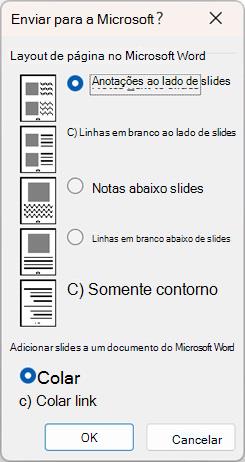
A apresentação é aberta como um documento Word em uma nova janela. Você pode editar, imprimir ou salvar como em qualquer documento Word.
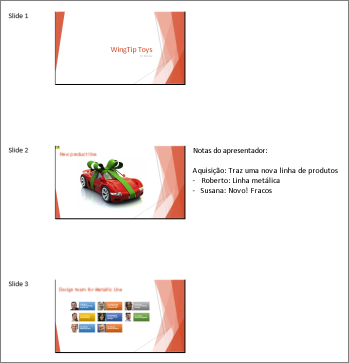
-
Resolver problemas com a exportação
O processo de exportação de uma apresentação para Word usa muita memória. Quanto maior e maior o arquivo, mais desafiador ele é para os programas e seu computador concluirem o processo. Se você receber uma mensagem de erro que diz: "PowerPoint não poderia gravar no Microsoft Word", tente o processo novamente depois de reiniciar primeiro seu computador e abrir apenas PowerPoint. Reiniciar o computador liberará a memória para o processo de exportação e ter outros programas fechados durante o processo fará o mesmo.
Se você tiver um arquivo muito grande que ainda não seja totalmente exportado, poderá fazer uma operação Salvar como na apresentação para fazer uma segunda cópia dele. Dessa cópia, remova os slides que já foram exportados e execute outra exportação dos slides restantes que precisam ser exportados. Quando esse segundo processo de exportação for concluído, combine os dois arquivos .docx em um.
Comentários sobre problemas com a exportação para Word
Se você não estiver satisfeito com a confiabilidade desse recurso, avise-nos fornecendo comentários. Veja Como faço para enviar comentários sobre o Microsoft Office? para mais informações.










